Nuostabūs nauji greiti gestai, skirti „iPhone“, naudojant „iOS 13“
Obuolys Ios 13 Herojus „Ipados 13“ / / March 19, 2020
Paskutinį kartą atnaujinta

Gestai leidžia greičiau gauti tekstą ar kitą turinį „Apple“ įrenginiuose. Čia yra keletas mūsų mėgstamiausių „iOS 13“, kuriuos galite naudoti „iPhone“ ir „iPad“.
Panašu, kad kiekvienoje naujoje „iOS“ versijoje yra naujų gesturginių funkcijų. „IOS 13“ „Apple“ pridėjo keletą naujų funkcijų, daugiausia dėmesio skiriančių teksto redagavimui. Taip pat yra naujų „iPadOS 13“ gestymo įrankių, kuriuos verta apsvarstyti, ar jūs taip pat turite „iPad“. Čia yra mūsų mėgstamiausi.
„iPhone“ suknelė
Patobulintos kopijavimo, įklijavimo ir kitos teksto komandos „iOS 13“. Jei norite nukopijuoti tekstą pasirinkę jį, įkiškite jį trim pirštais. Įklijuokite, atlikite priešingą komandą dar kartą trimis pirštais. Norėdami anuliuoti komandą, naudokite trijų pirštų braukimą kairiuoju pirštu; Norėdami perdaryti, naudokite trijų pirštų gestą į dešinę.
„IOS 13“ taip pat yra nauja teksto įrankių juosta, susijusi su trijų pirštų komanda. Naująją įrankių juostą galite suaktyvinti bakstelėdami ir laikydami ekrane trimis pirštais. Įrankių juostoje yra nuorodos, kaip nukopijuoti, įklijuoti, anuliuoti ir perdaryti.

Žymeklio valdymas
„Apple iOS 13“ taip pat leidžia lengviau valdyti ir perkelti žymeklį teksto įvesties režimu. Pirštu bakstelėkite ir palaikykite virš žymeklio, kad jį pasirinktumėte. Šiuo metu nuvilkite žymeklį į naują vietą tekste, tada nuleiskite. Štai jūsų žymeklis perkeltas!
Griebti bloko tekstą
Norėdami pasirinkti teksto bloką „iOS 13“, perbraukite nuo pradžios taško iki bloko pabaigos taško, tada paleiskite. Komanda skamba pakankamai paprastai, tačiau jums gali tekti tai padaryti keletą kartų, kad gautumėte pakankamai geidulingų funkcijų greitai atlikti. Neskubėk!
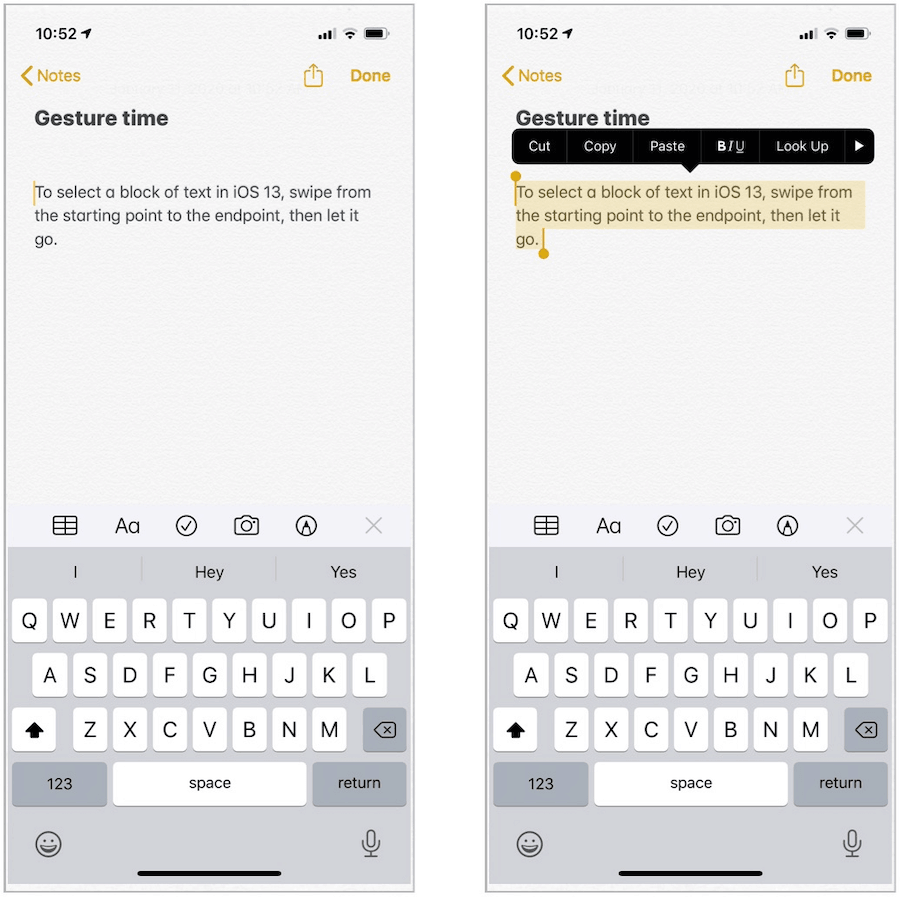
Nauja „Drag“ įrankių juosta
Skaitymas per ilgus dokumentus „iPhone“ dažnai yra sunkus procesas, ypač kai jūs perimate turinį. „IOS 13“ „Apple“ pristato naują įrankių juostą, kuri rodoma kiekvieną kartą, kai pradedate perbraukti. Įrankių juosta prilimpa tik tikrojo perbraukimo proceso metu, todėl jos lengva praleisti. Tačiau palietę ir laikydami ant jo, galite braukti aukštyn ir žemyn, kad naršytumėte ekrane.
Naujoji įrankių juosta labiausiai pastebima mobiliajame „Safari“, tačiau ji veikia visur, kur yra daug teksto eilučių. Pagrobta įrankių juosta šiek tiek patamsėja, kaip matote žemiau pateiktame pavyzdyje.
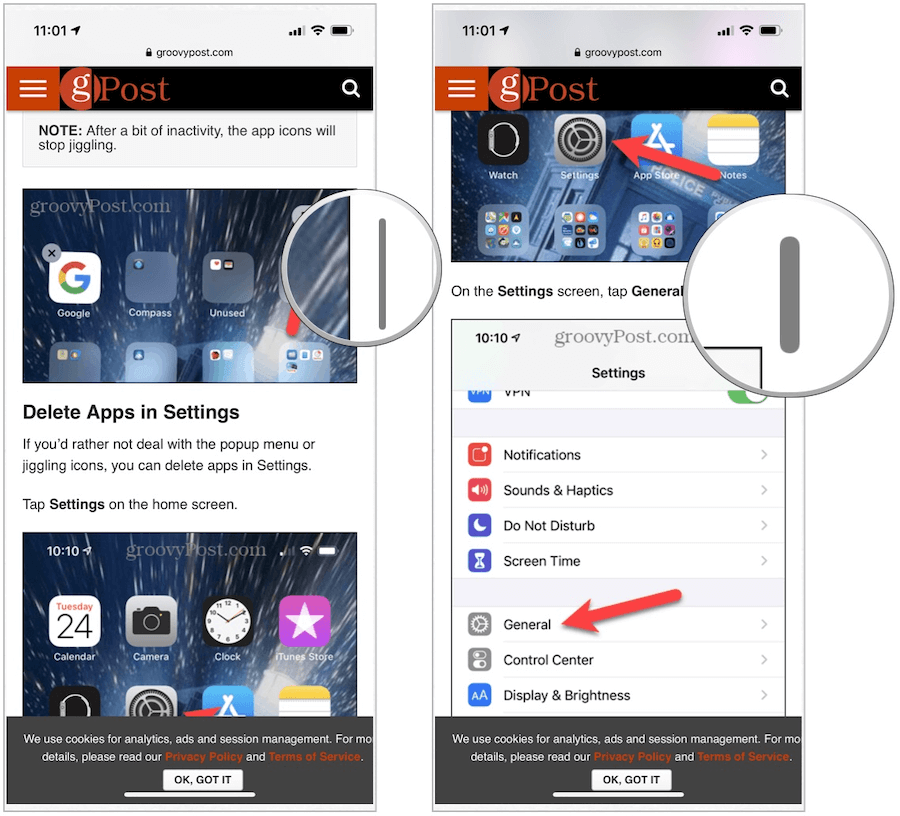
Gestų rašymas klaviatūroje
Kai pirmą kartą buvo paskelbta „iOS 13“, naujoji įvestos klaviatūros gestų rašymo funkcija buvo labai populiari. Ši funkcija, perkelta iš „Android“, leidžia viena ranka perbraukti tarp raidžių ir yra idealiai tinkama didesniems „iPhone“ ekranams.
Norėdami suaktyvinti gestą klaviatūroje, pirštu pasirinkite klavišą, tada pereikite prie kito, kurio jums reikia, nepašalindami piršto. Šiek tiek užveskite pelę ant kitos raidės, tada pereikite prie kitos ir pan. Pasirinkdami raides, virš klaviatūros pamatysite peržiūrą kartu su rekomenduojamais žodžiais. Baigę rašyti žodį, nuimkite pirštą.
Tipiškas rašymas yra vienas iš tų, kurie jį mėgsta ar nekenčia. Jei priklausote paskutinei kategorijai, galite ją išjungti apsilankę „Nustatymų“ programoje Bendra> Klaviatūra. Įjunkite „Slide to type“.
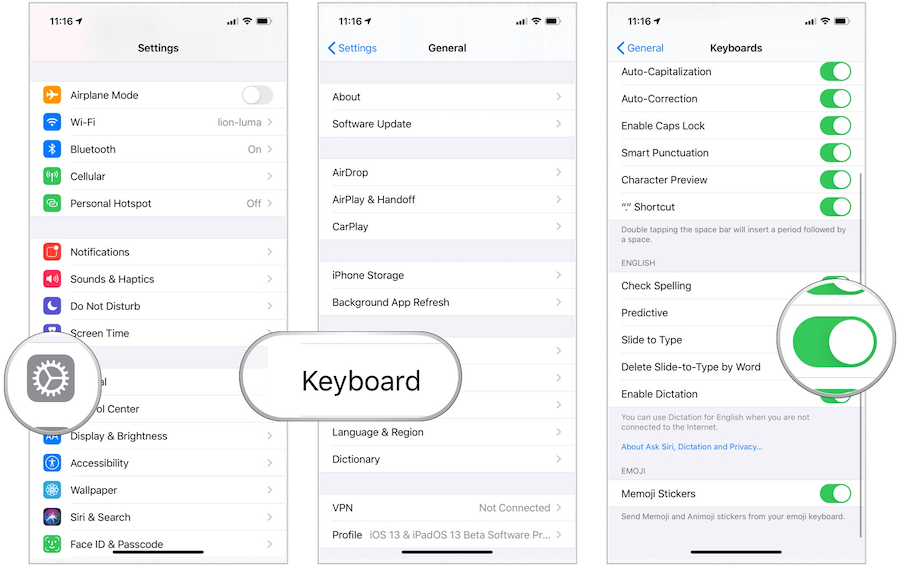
„Multiselect“ naudojimas
Kaip rodo jo pavadinimas, naudodamiesi „iOS Multiselect“ gestu „iOS 13“ galite pasirinkti įvairius programos elementus, kai jie palaikomi. Pvz., „Mail“ galite vienu metu sugriebti daugiau nei vieną el. Laišką. Kitaip tariant, tai leidžia pasirinkti kelis elementus partijoje. Tai darydami galėtumėte greičiau peržiūrėti savo el. Laiškus ir taip ištrinti tuos, kurių nebenorite. „Multiselect“ neveikia visur, tačiau ten, kur jo galima rasti, jis labai rekomenduojamas.
Norėdami naudoti „Multiselect“, naudokite du pirštus, tada bakstelėkite ir palaikykite „iPhone“ ekrane. Iš ten vilkite dviem pirštais žemyn, kad pasirinktumėte daugiau turinio. Žemiau pateiktame pavyzdyje trys el. Pašto pranešimai sugriebiami naudojant gestą.
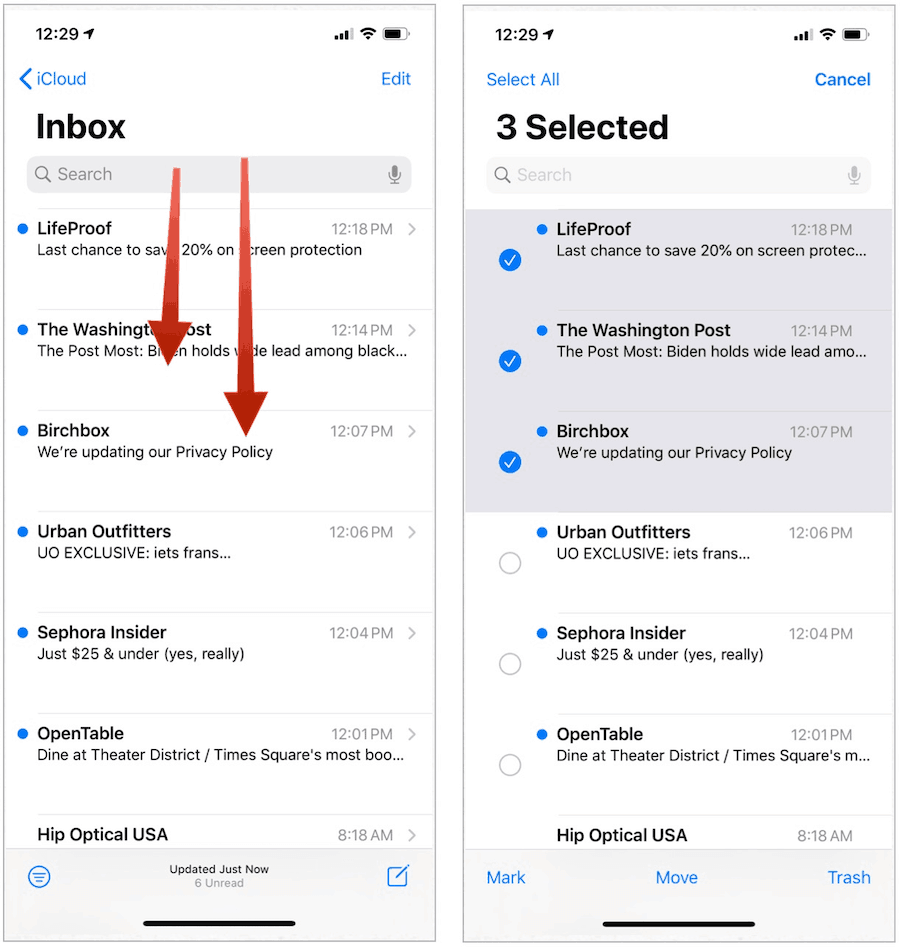
Premija: „iPad“ gestai
Nauji gestai nėra vien tik „iOS 13“. „IPad“ vartotojams „iPadOS 13“ yra supakuota su aukščiau paminėtais gestais ir tais, kurie skirti naudoti planšetinius kompiuterius. Jie sutelkia dėmesį į pranešimus, perjungimą iš programų ir kita.
Pranešimai
Kai „iPadOS 13“ gaunate pranešimą apie pranešimą, galite jį bakstelėti, tada vilkite į ekrano šoną. Tai atlikdami suaktyvinsite naują Pristatymas per skydelį, kuris taip pat buvo pristatytas „iPadOS 13“. Tokiu atveju vilkdami pranešimą pamatysite, kad pranešimas ar el. Pašto pokalbis išskleis į slankųjį langą. Anksčiau jūs galėjote spustelėti tik pranešimą, kai jis atėjo, kuris atidarys programą ir tokiu būdu perims daugiau nekilnojamojo turto „iPad“ ekrane.
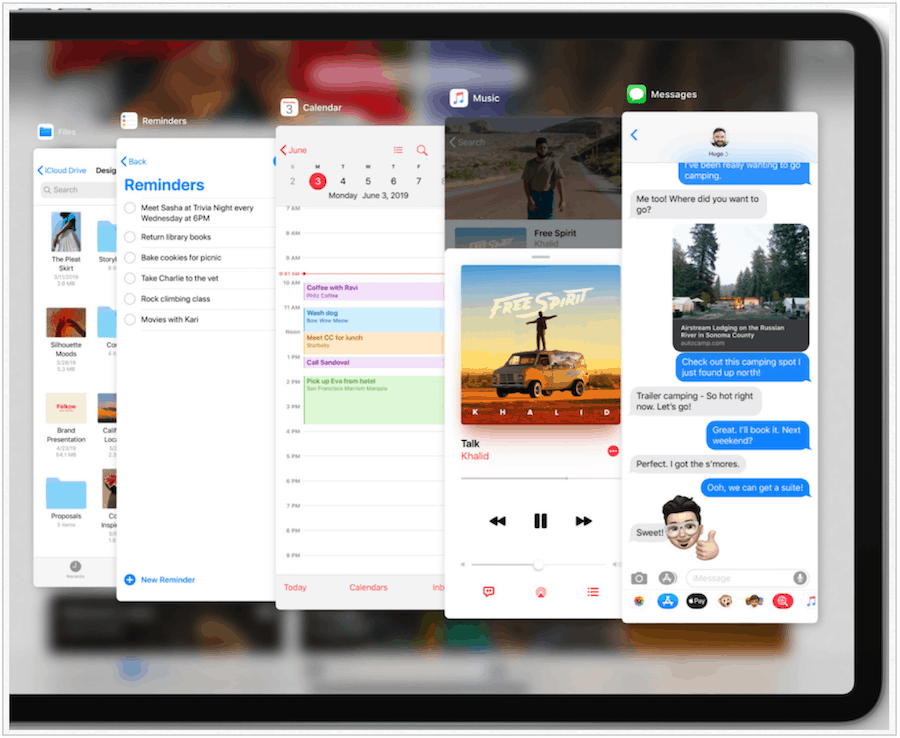
Ta pati programa, visame ekrane
Tam tikros vietinės „iPadOS 13“ programos leidžia lengvai atidaryti kitą „iPad“ egzempliorių. Norėdami tai padaryti, jums tiesiog reikia patraukti ir perbraukti komponentą puslapyje į ekrano viršutinę vidurį. Gestas yra įdomus ir turbūt vienas iš sunkiau manevruojamų, tačiau neabejotinai jis veikia ir daro nuostabiai.
Toliau pateiktame pavyzdyje straipsnis iš „GroovyPost“ tinklalapio yra nuvilktas į „iPad“ viršutinę dalį, tada įkeliamas į mobilųjį „Safari“. Baigę galite pamatyti, kad dabar atidaryti du mobiliojo „Safari“ atvejai. Anksčiau buvo tik vienas.
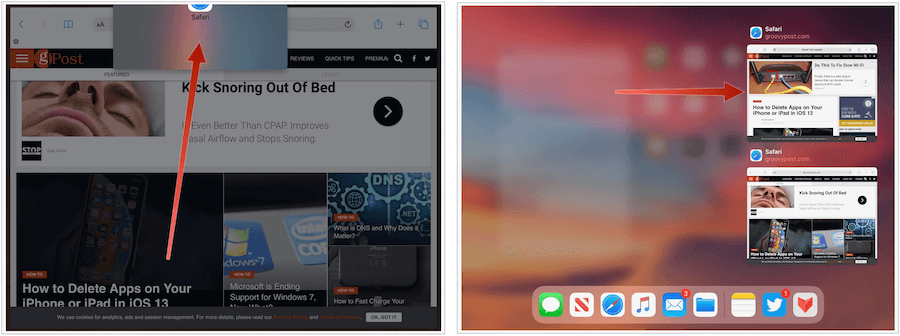
Susitraukite klaviatūra
„IPadOS 13“ yra lengviau pakeisti klaviatūros dydį, žinoma, dėl gestų. Klaviatūra ekrane galite ją įspausti, kad susitrauktų. Tai darant, klaviatūra staiga bus didesnė nei „iPhone“. Jis taip pat yra plūduriuojantis, todėl ekrane galite vilkti kur norite. Jei norite, kad jis vėl būtų didesnis, perbraukite per klaviatūrą.
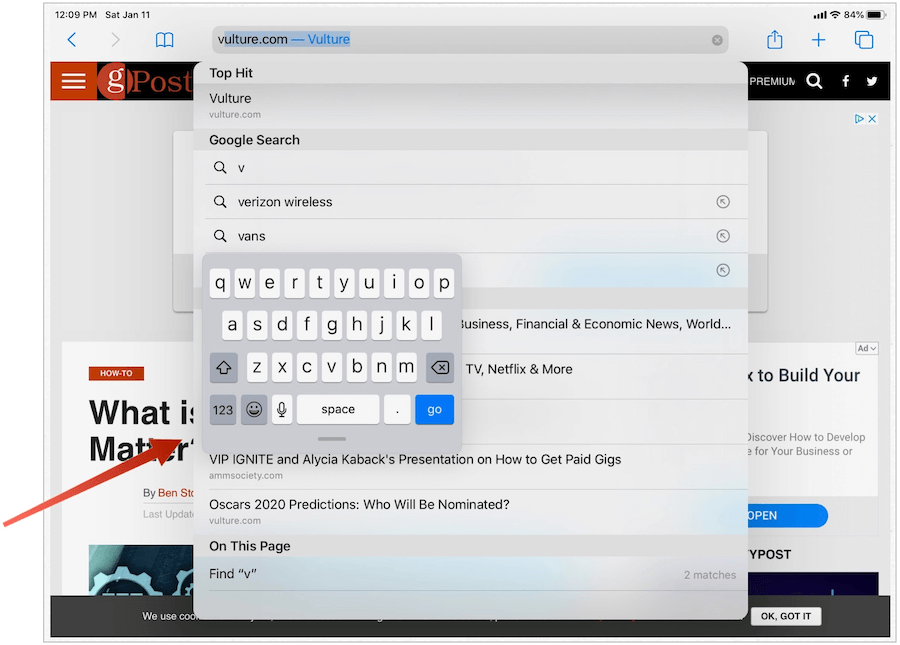
Geriau nei bet kada
Gestai leidžia greičiau gauti tekstą ar kitą turinį „Apple“ įrenginiuose. „IOS 13“ ir „iPadOS 13“ bendrovė pridėjo daugiau gestų, kad padėtų jums lengviau praleisti dieną. Nors kai kuriuos naujus gestus yra sunkiau išmokti nei kitus, kiekvienas yra vertingas įrankis ir jo verta mokytis.
Bus įdomu pamatyti naujus gestus ateinančiose „iOS“ ir „iPadOS“ versijose.



